 Wstawianie wskaźników
korekty
Wstawianie wskaźników
korekty  Wstawianie wskaźników
korekty
Wstawianie wskaźników
korekty Narzędzie |
Zestaw narzędzi |
Wskaźnik korekty
|
Oznaczenia |
Za pomocą Wskaźnika korekty wstawisz do rysunku obiekt wskazujący zmiany, jakie należy wprowadzić w dokumencie. Obiekt ten składa się z czerwonych linii oraz bloku tekstowego, zawierającego między innymi informacje o autorze i adresacie notatki oraz datę jej utworzenia.
Gdy zaznaczysz narzędzie Wskaźnik korekty, na Pasku trybów pojawią się następujące opcje.
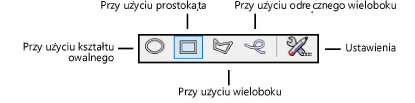
Aby wstawić do rysunku wskaźnik korekty odnoszący się do obiektu lub obszaru rysunku, wykonaj następujące kroki:
1. Włącz narzędzie i wybrany tryb. Kliknij przycisk Ustawienia na Pasku trybów, aby zdefiniować domyślne wartości dla narzędzia Wskaźnik korekty, obowiązujące w danej sesji.
Na ekranie pojawi się okno dialogowe Wskaźnik korekty. Zdefiniuj jego parametry.
 Kliknij,
aby pokazać/ukryć pola.
Kliknij,
aby pokazać/ukryć pola.
2. Aktywuj warstwę projektową, w której ma zostać wykonana korekta i narysuj wskaźnik korekty wokół obszaru wymagającego poprawy.
Wskaźnik korekty utworzony zostanie w wybranym trybie rysowania. Podczas rysowania wskaźników korekty dostępne są różne funkcje ułatwiające rysowanie, takie jak podpowiedzi inteligentnego kursora, snapowanie i tryb Bumerang (chwilowe uruchomienie innego narzędzia).

3. Na ekranie pojawi się okno dialogowe Wskaźnik korekty. Wprowadź informacje wymagane we wskaźniku korekty.
 Kliknij,
aby pokazać/ukryć pola.
Kliknij,
aby pokazać/ukryć pola.
4. Wskaźnik korekty wskazuje bieżącą datę oraz część projektu przeznaczoną do poprawy. Możesz zmienić położenie wskaźnika korekty, klikając punkt kontrolny metryczki i przeciągając go w wybrane miejsce. W przypadku serii punktów wysokościowych użyj polecenia Wyrównaj/Rozstaw linie wskaźnikowe w menu Modyfikacja, aby poprawić czytelność rysunku (zob. Wyrównywanie i rozstawianie linii wskaźnikowych).
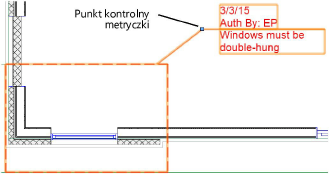
Możesz zmienić właściwości zaznaczonego(-ych) wskaźnika(-ów) korekty w palecie Info.
 Kliknij,
aby pokazać/ukryć pola.
Kliknij,
aby pokazać/ukryć pola.
~~~~~~~~~~~~~~~~~~~~~~~~~